veeambackup通过虚拟机还原系统文件操作说明
如何从 VeeamBackup Replication 从备份中提取文件恢复到本地。当我们的服务器中误操作删除了一些文件特别是共享文件,文件被删除后往往都是几个小时或者几天后才被发现。特别是文件服务器分分钟钟都有人在使用,不可能为了几个文件将整个虚拟机回档。这个时候增量备份就派上用场了。VeeamBackup Replication 可以从备份文件中提取相应的文件拷贝到服务器,不用恢复整个虚机。
第一步;Home → Backup → Disk → 展开虚拟机;如下图,可以看到 Restore Points (还原点) 有3个;

第二步;目标虚拟机 → 右键 Restore guest files → Microsoft windows,如下图;
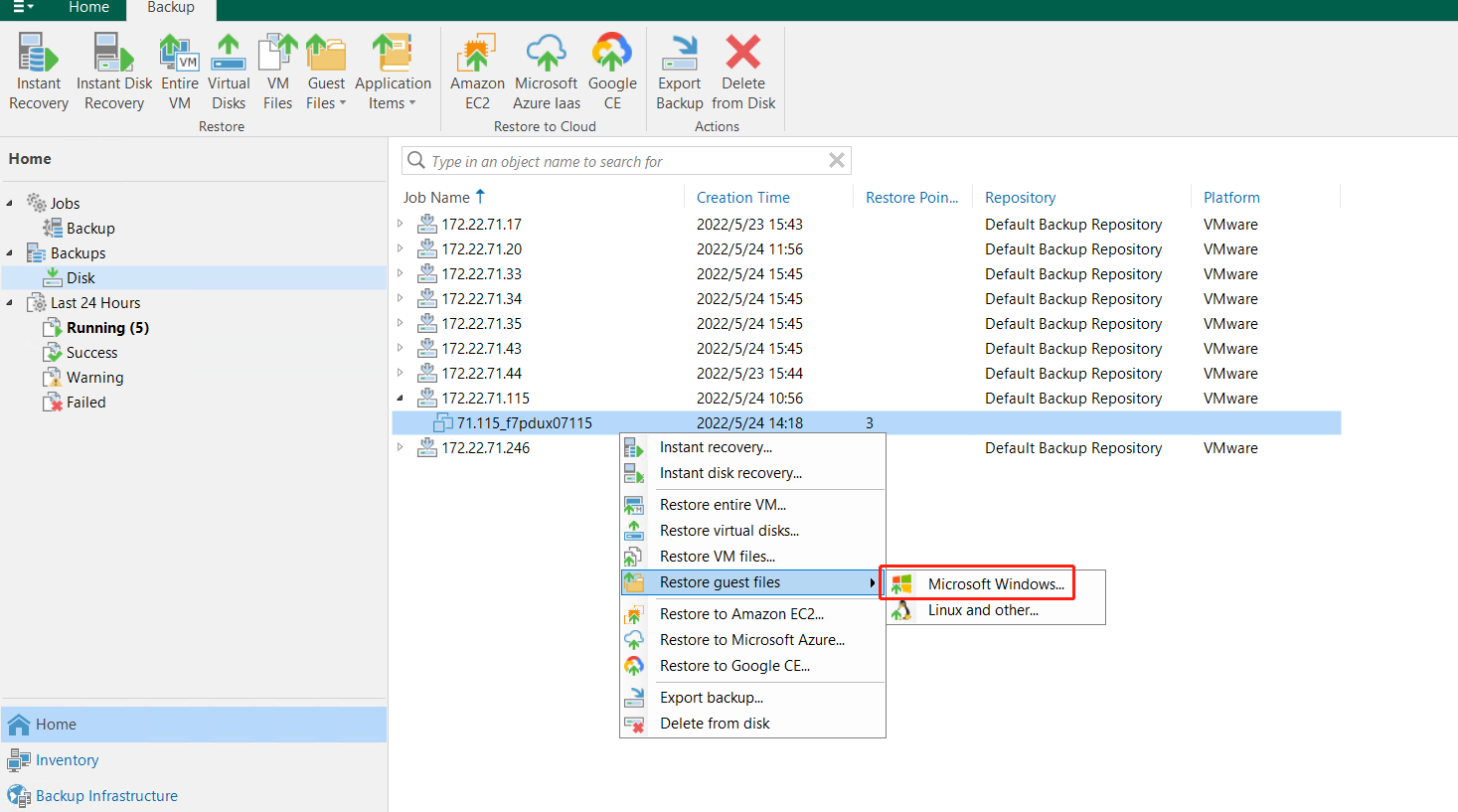
第三、在列出的3个还原点中选择你要还原点,如下图;
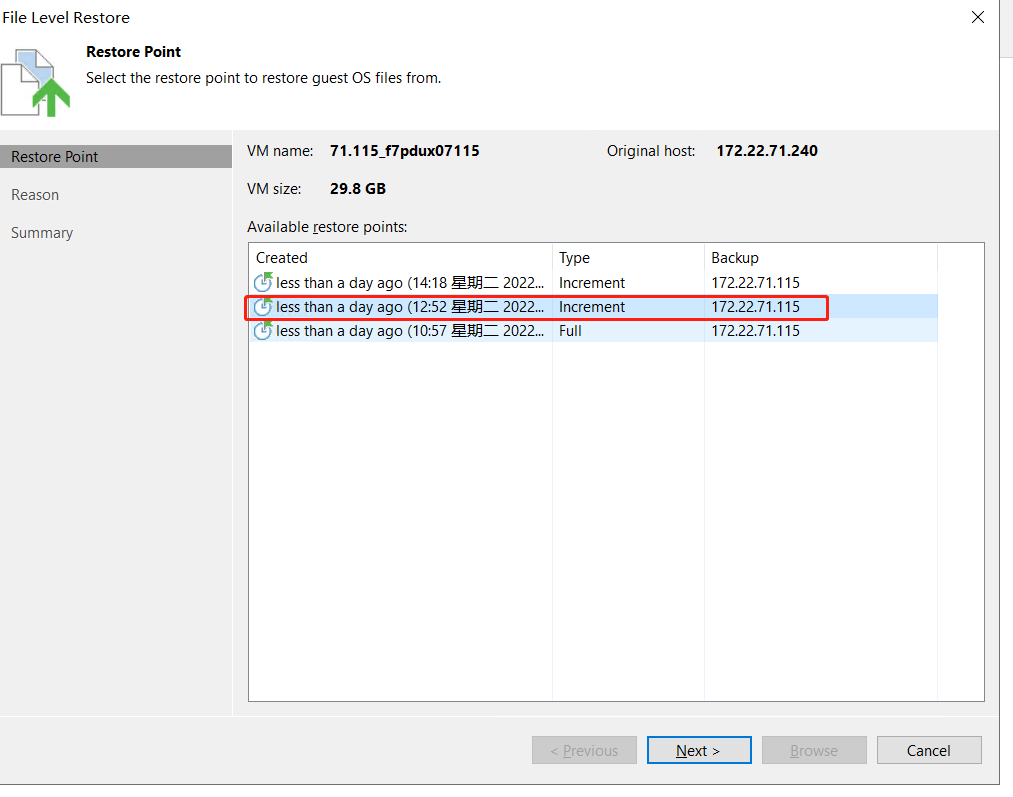
第四步;这里可以选择输入还是不输入,可以输入还原的原因已方便后续查看,不想写就 Next;
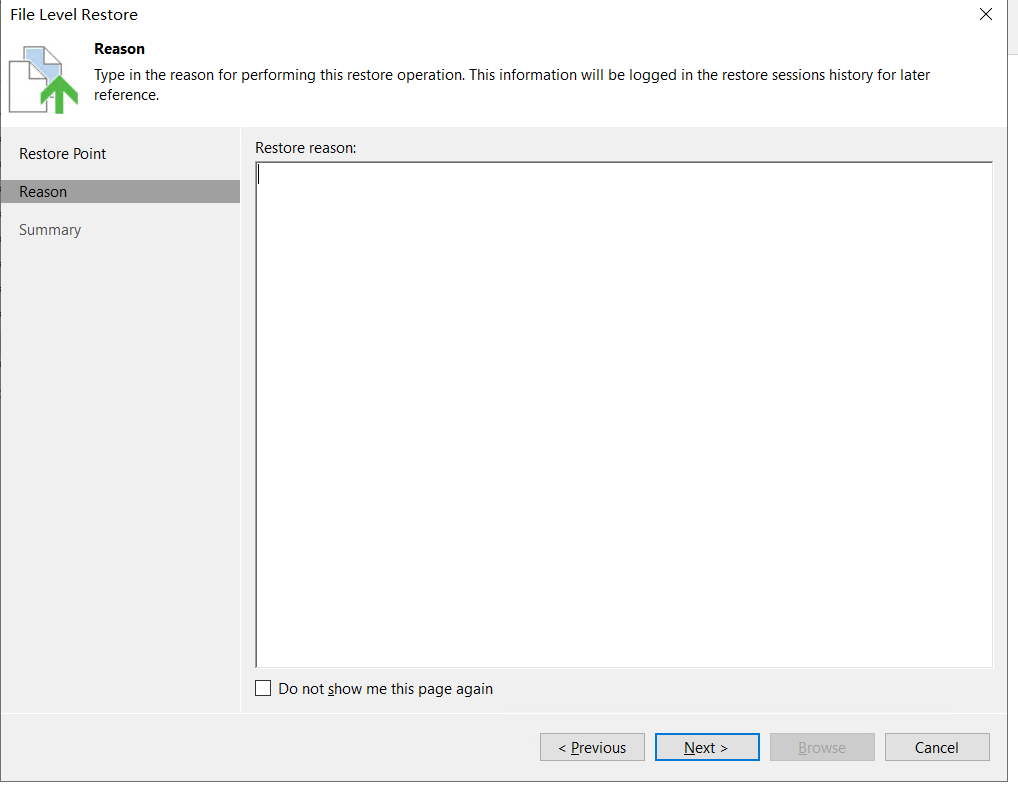
第五步;虚拟机的名称、虚拟机大小、恢复节点;
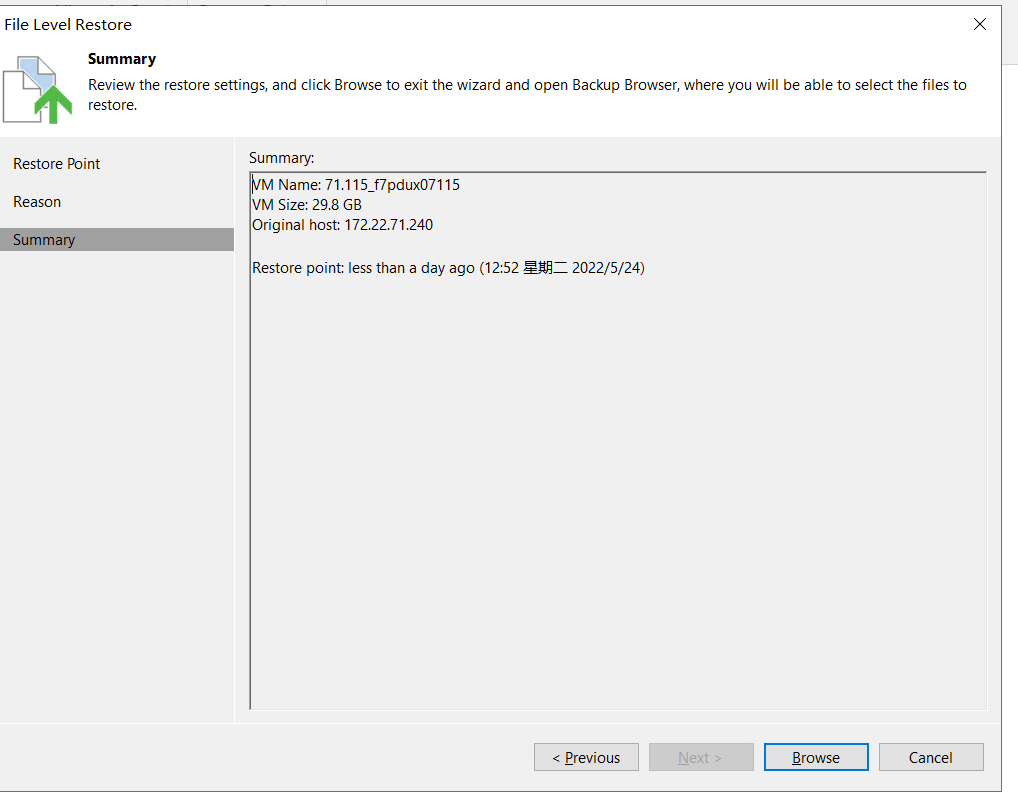
第六步;Home → Last 24 Hours → 任务状态,Status 为 Starting 说明任务已经启动,稍等会自动加载 Bacup Browser 界面;
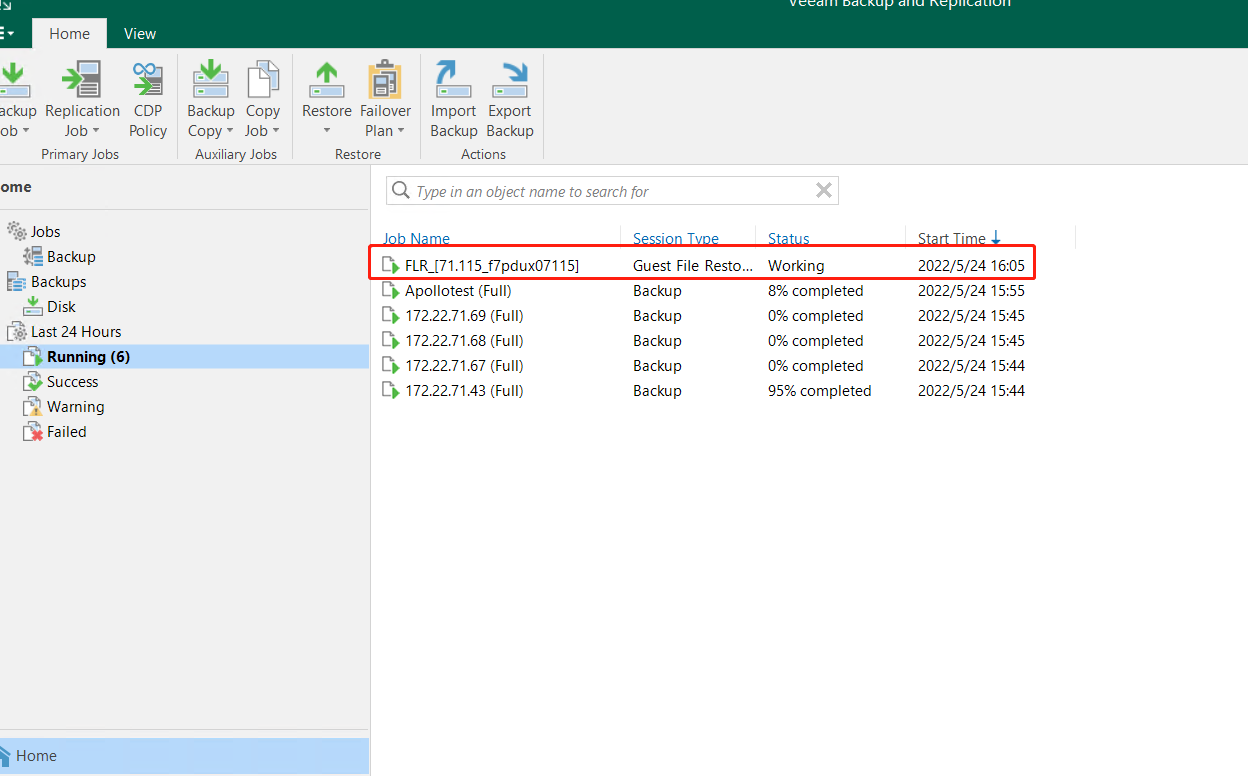
第七步;Bacup Browser 启动,等待加载备份的节点,时间的长短需要根据备份的大小和磁盘的IO决定,等待就好;Bacup Browser 加载备份完成,如下图;
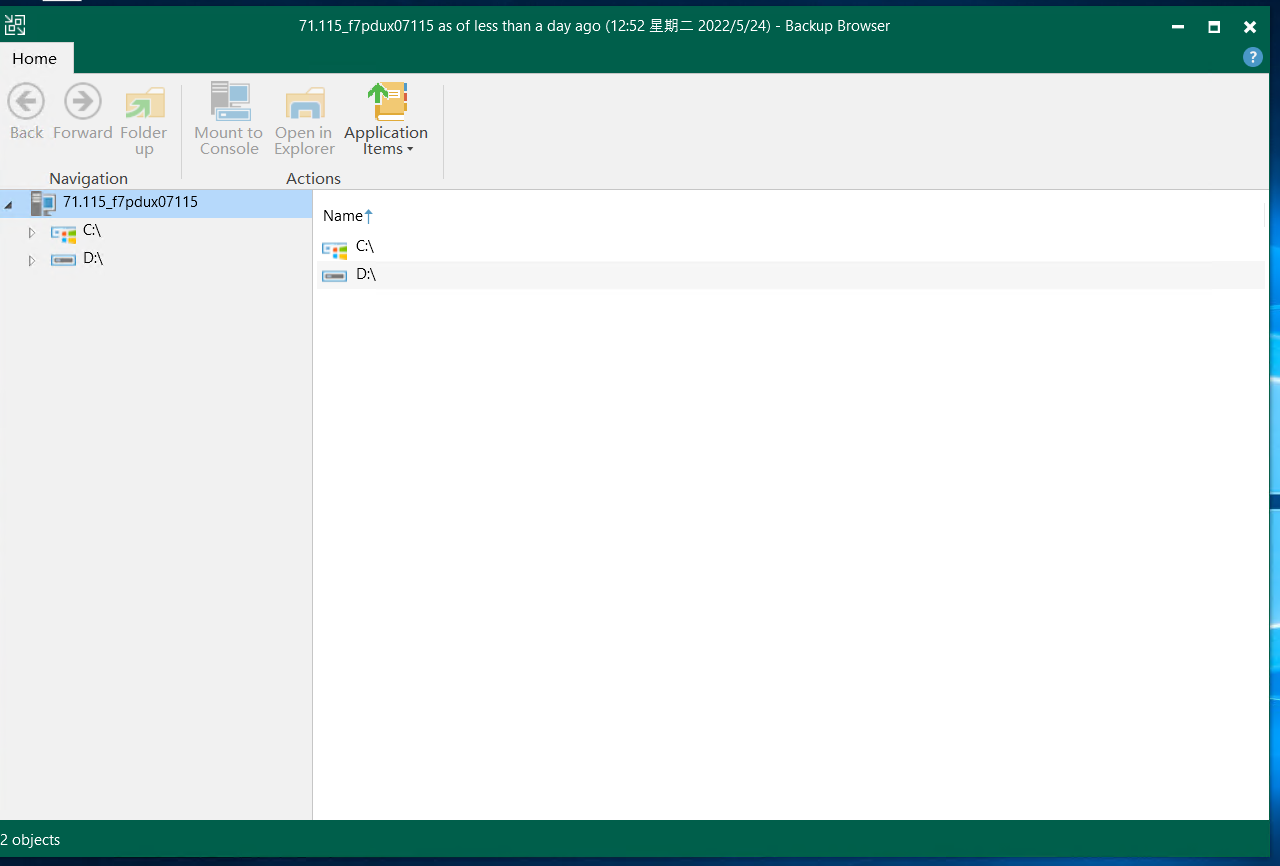
第八步;找到确实的文件或者目录选中,右键选择 Copy TO... 如下图;

第九步;点击 Browse 浏览到存放提取的文件的位置,Presrve pemissions and ownership(是否保留权限和所有者)勾选表示保留。然后点击OK,开始复制
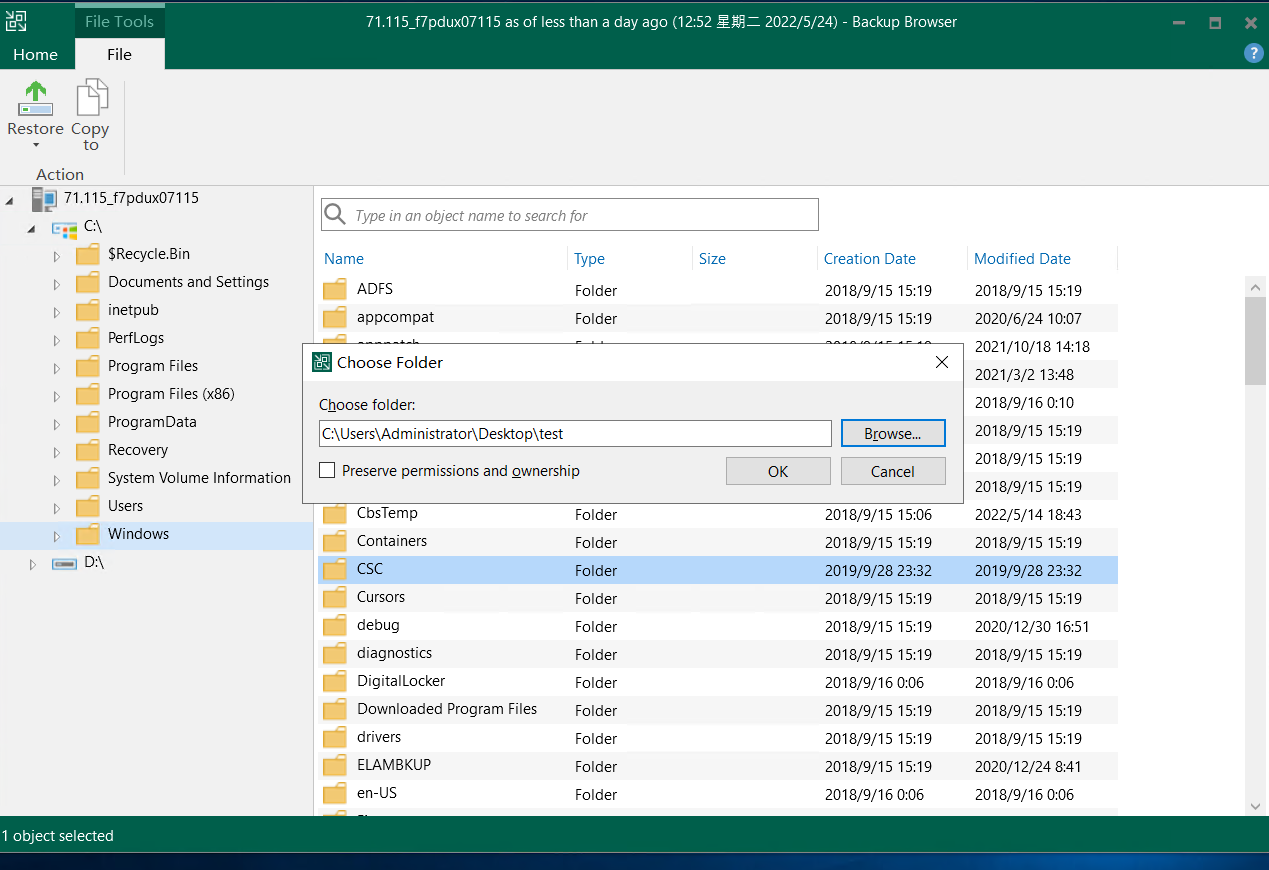

第十步;停止任务,Home → Last 24 Hours → 任务列表 → 选中任务,右键 Stop 停止任务;或者直接关闭 Bacup Browser;
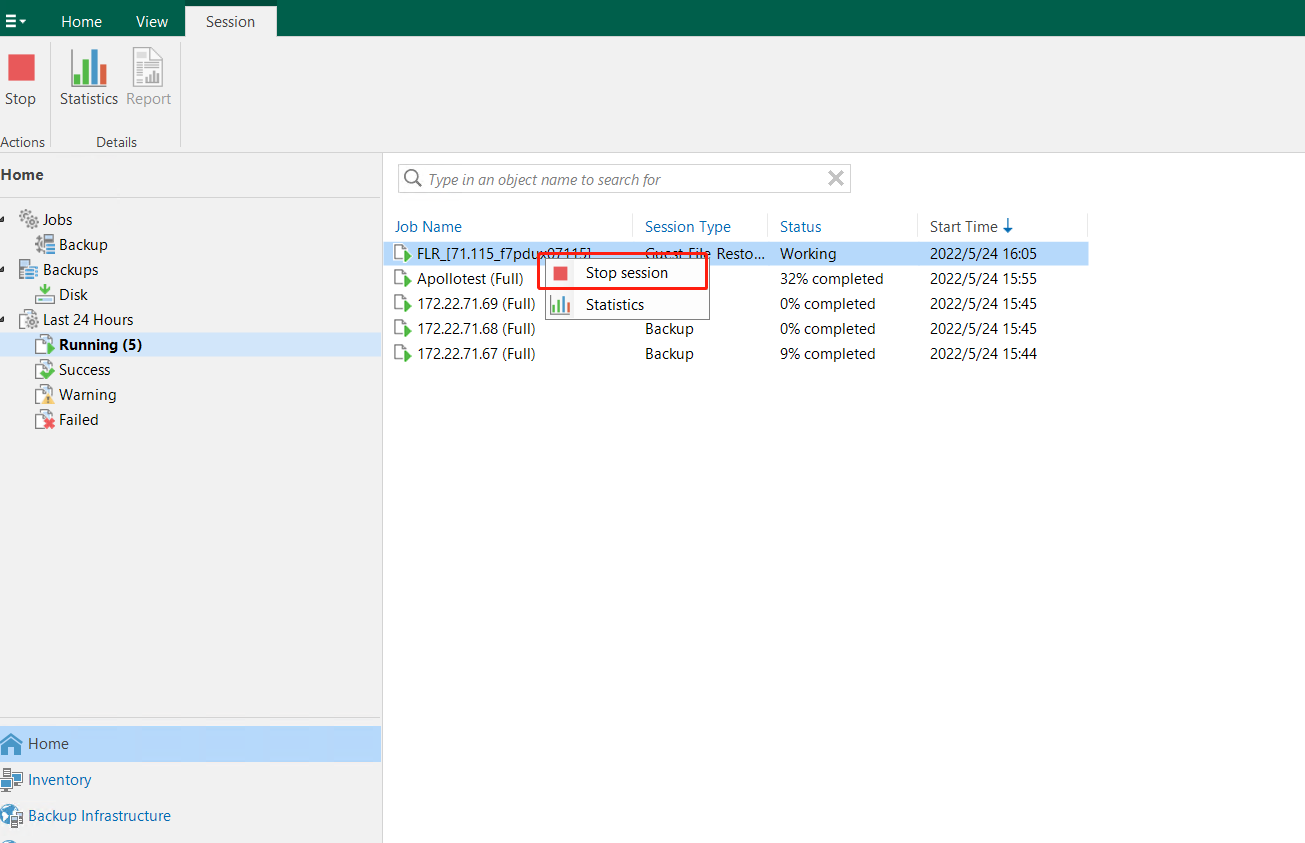
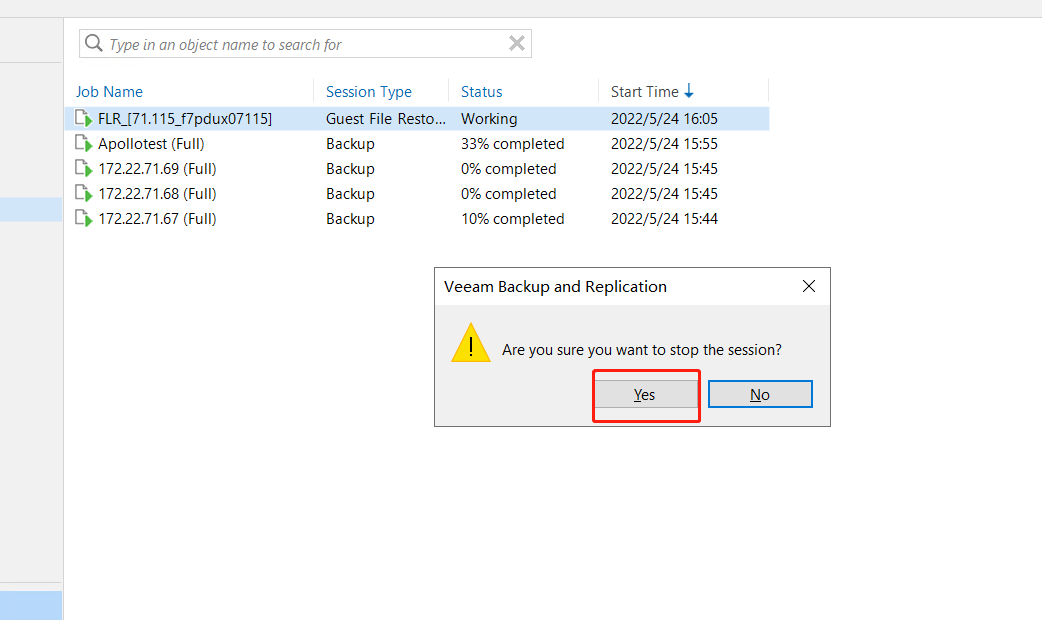
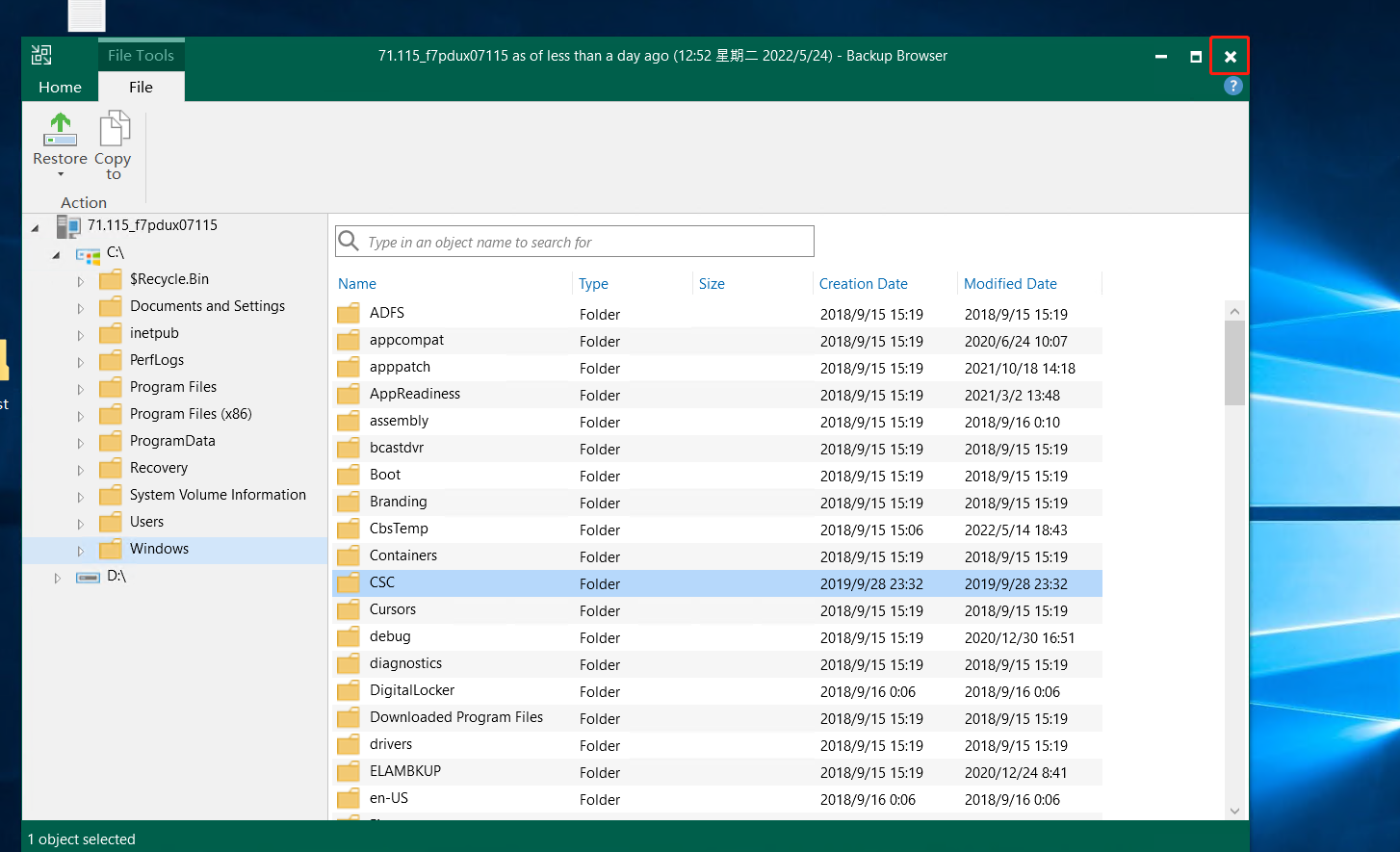
本文来自博客园,作者:聆听城市喧哗,转载请注明原文链接:https://www.cnblogs.com/fzhelpdesk/p/16305960.html




 浙公网安备 33010602011771号
浙公网安备 33010602011771号